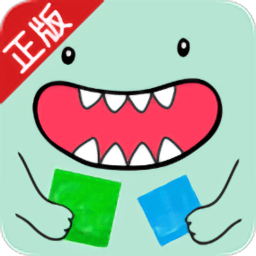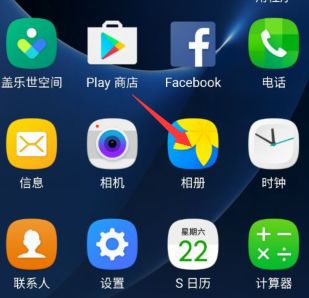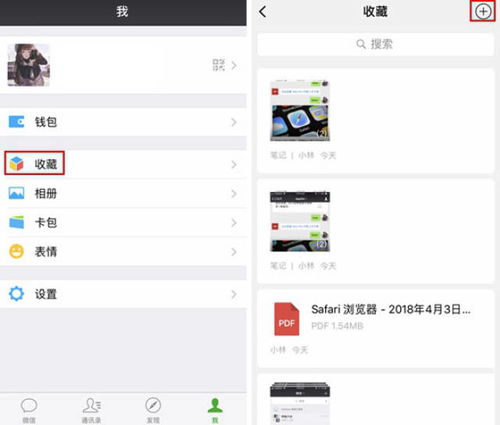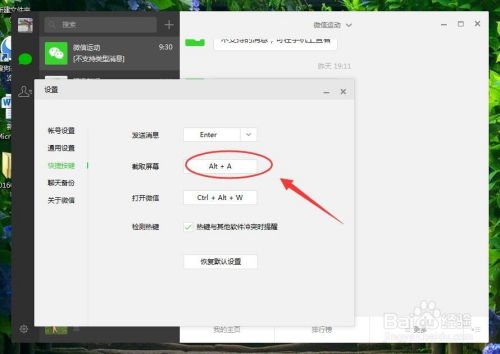微信如何进行截图操作?

在如今的数字时代,微信已经成为我们日常生活中不可或缺的一部分。无论是工作交流、朋友聊天,还是分享生活点滴,微信都扮演着重要的角色。而在使用微信的过程中,截图功能无疑是一个非常实用的工具。它可以帮助我们快速捕捉屏幕上的重要信息,无论是聊天记录、图片、还是文章,都能轻松保存下来。那么,微信怎么截图呢?接下来,就让我们一起探索微信截图的几种方法,让你的聊天更加生动有趣!

一、基础篇:手机自带截图功能
对于大多数智能手机用户来说,手机自带的截图功能是最常用也是最方便的一种方式。无论是苹果手机还是安卓手机,都配备了便捷的截图快捷键。

苹果手机截图方法:
1. 物理按键截图:同时按住手机的“电源键”和“音量+键”,屏幕会瞬间一闪,表示截图成功。截图后,图片会自动保存在手机的相册中。

2. 小白点截图:如果你不喜欢使用物理按键,还可以通过设置“小白点”(即悬浮按钮)来实现截图。在“设置”-“通用”-“辅助功能”-“触控”中开启“辅助触控”,然后在自定义顶层菜单或自定操作中添加“屏幕快照”功能。这样,你就可以通过点击小白点来截图了。

安卓手机截图方法:
安卓手机的截图方式因品牌和型号而异,但大多数手机都支持以下几种截图方法:
1. 物理按键截图:同时按住手机的“电源键”和“音量-键”,屏幕会瞬间一闪,表示截图成功。截图后,图片会自动保存在手机的相册或指定的截图文件夹中。
2. 三指下滑截图:部分安卓手机支持三指下滑屏幕进行截图。你需要在手机的“设置”-“智能辅助”-“手势控制”中开启“三指下滑截屏”功能。然后,用三个手指同时从屏幕顶部向下滑动即可截图。
3. 悬浮按钮截图:类似于苹果手机的小白点,安卓手机也可以通过悬浮按钮来截图。在手机的“设置”中找到“悬浮按钮”或“悬浮触控”功能,并开启它。然后,在悬浮按钮的菜单中添加“截屏”功能即可。
二、进阶篇:微信内置截图功能
除了手机自带的截图功能外,微信还内置了便捷的截图工具,让我们在聊天过程中更加得心应手。
1. 聊天窗口截图
在微信聊天窗口中,你可以直接通过长按屏幕来触发截图功能。不过需要注意的是,这种方式并不是所有版本的微信都支持。如果你的微信版本没有这个功能,可以尝试使用下面的方法:
步骤一:打开你想要截图的聊天窗口。
步骤二:使用手机自带的截图功能进行截图(参考基础篇)。
步骤三:截图后,微信会自动识别并弹出“编辑”和“发送”选项。你可以直接点击“发送”将截图发送给当前聊天对象,或者点击“编辑”对截图进行裁剪、添加文字等操作。
2. 朋友圈截图
在浏览朋友圈时,如果你想要保存某条动态的图片或文字,可以使用以下方法:
步骤一:打开朋友圈,找到你想要截图的动态。
步骤二:使用手机自带的截图功能进行截图(参考基础篇)。
步骤三:截图后,你可以将图片保存到手机相册中,或者使用微信的“提取图中文字”功能(部分版本支持)来提取动态中的文字信息。
三、高级篇:第三方截图工具
除了手机自带和微信内置的截图功能外,你还可以借助第三方截图工具来实现更加丰富的截图效果。这些工具通常提供了更多的截图选项和编辑功能,让你的截图更加个性化。
1. 截图宝
截图宝是一款功能强大的截图工具,它不仅可以实现基本的截图功能,还支持对截图进行各种编辑操作。比如添加文字、贴纸、滤镜等效果,让你的截图更加生动有趣。此外,截图宝还支持一键分享到微信、QQ等社交平台,让你的好友也能看到你的创意截图。
2. 快图浏览
快图浏览是一款轻量级的图片浏览器和截图工具。它支持快速浏览手机中的图片和视频,并且提供了便捷的截图功能。在浏览图片或视频时,你可以通过长按屏幕或点击截图按钮来截取当前画面。截图后,你可以对图片进行裁剪、旋转、添加水印等操作,然后分享给好友或保存到相册中。
3. 滚动截图大师
滚动截图大师是一款专门用于截取长图的工具。它支持在浏览网页、聊天记录等需要滚动查看的内容时,自动拼接多张截图形成一张完整的长图。这对于保存长篇文章、聊天记录等非常有用。使用滚动截图大师时,你只需按照提示进行操作即可轻松完成长图截取。
四、小技巧:如何更好地使用截图功能
1. 定期清理截图:虽然截图功能很方便,但过多的截图会占用手机存储空间。因此,建议你定期清理不再需要的截图文件,以保持手机空间的整洁。
2. 保护隐私:在截图时,要注意保护个人隐私和信息安全。避免截取包含敏感信息的聊天记录或图片,并妥善保管好截图文件。
3. 创意编辑:利用第三方截图工具的编辑功能,你可以对截图进行各种创意编辑。比如添加有趣的贴纸、滤镜或文字效果,让你的截图更加个性化。
4. 分享与备份:截图后,别忘了及时分享给好友或备份到云端存储中。这样不仅可以避免截图丢失的风险,还能让你的好友一起分享你的快乐时刻。
总之,微信截图功能是一个非常实用的工具,它可以帮助我们快速捕捉屏幕上的重要信息并分享给好友。通过掌握手机自带、微信内置以及第三方截图工具的使用方法,我们可以更加灵活地使用截图功能来记录生活中的美好瞬间。希望这篇文章能够帮助你更好地掌握微信截图技巧,让你的聊天更加生动有趣!
- 上一篇: 掌握AutoCAD三维建模技巧,轻松打造立体设计
- 下一篇: 如何找到并使用OPPO云服务
-
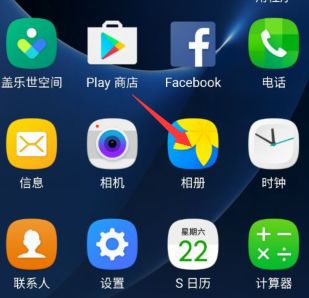 手机上如何进行微信截图及普通截图?资讯攻略11-19
手机上如何进行微信截图及普通截图?资讯攻略11-19 -
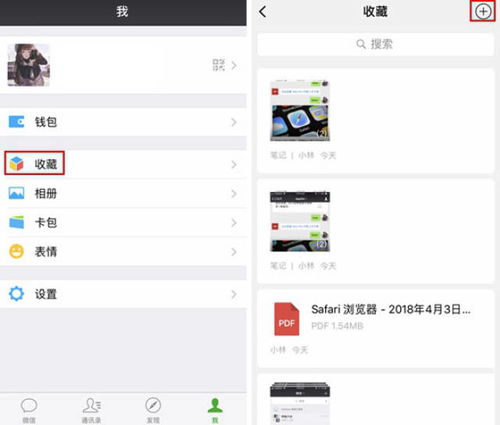 微信截图操作方法详解资讯攻略11-19
微信截图操作方法详解资讯攻略11-19 -
 微信截屏技巧大揭秘:轻松掌握截图方法资讯攻略11-19
微信截屏技巧大揭秘:轻松掌握截图方法资讯攻略11-19 -
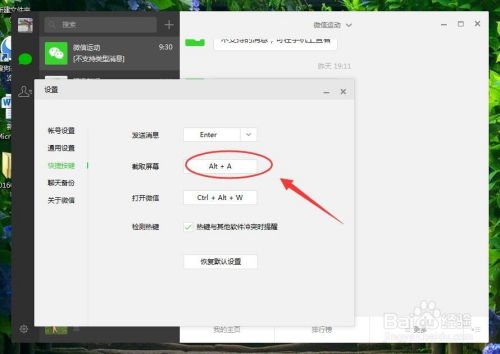 一键掌握微信截图快捷键资讯攻略11-19
一键掌握微信截图快捷键资讯攻略11-19 -
 微信截图常用的快捷键是什么?资讯攻略11-20
微信截图常用的快捷键是什么?资讯攻略11-20 -
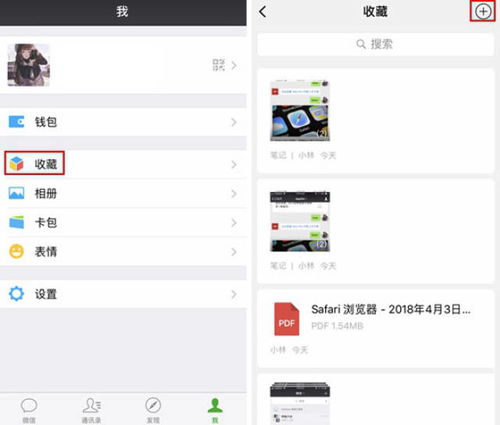 掌握多种微信截图技巧,轻松留存重要瞬间!资讯攻略11-20
掌握多种微信截图技巧,轻松留存重要瞬间!资讯攻略11-20